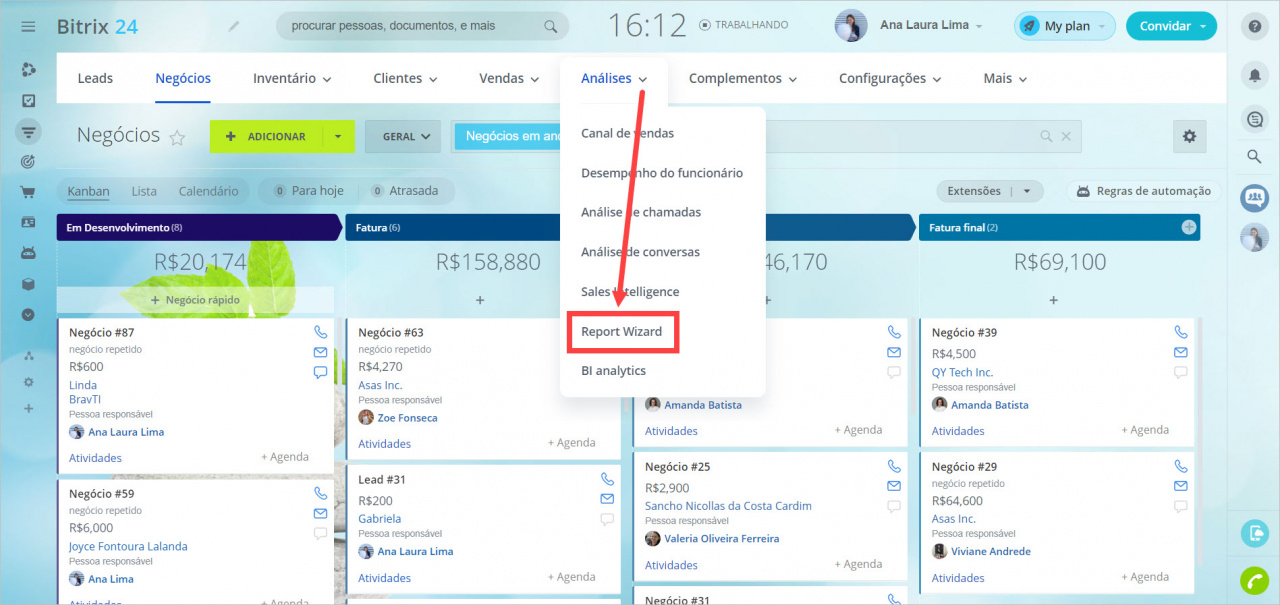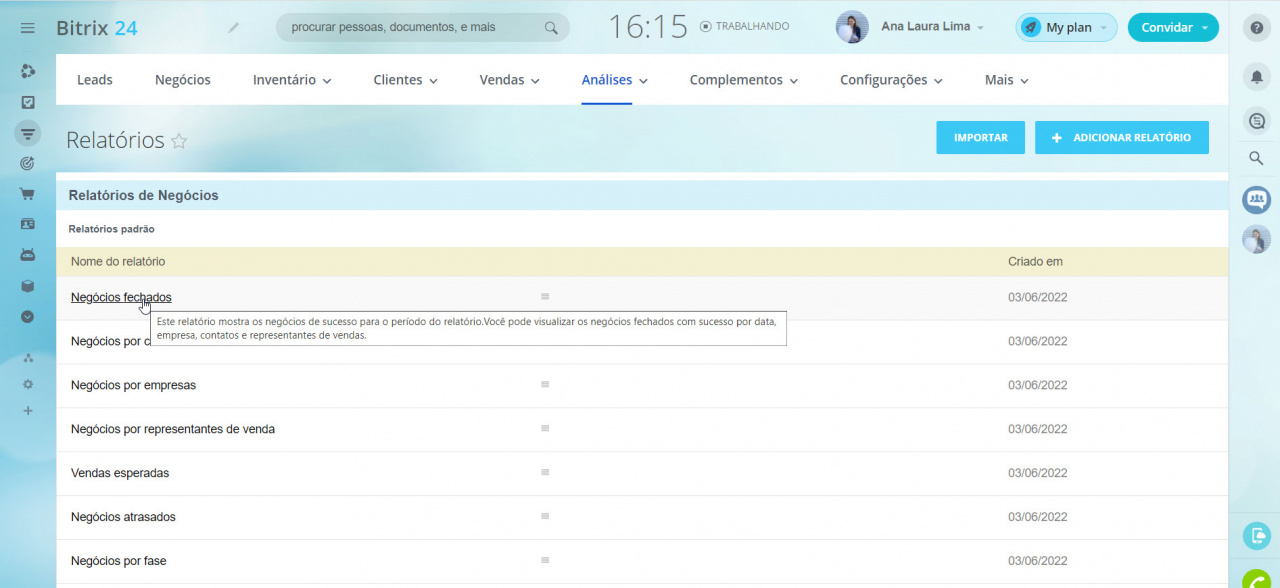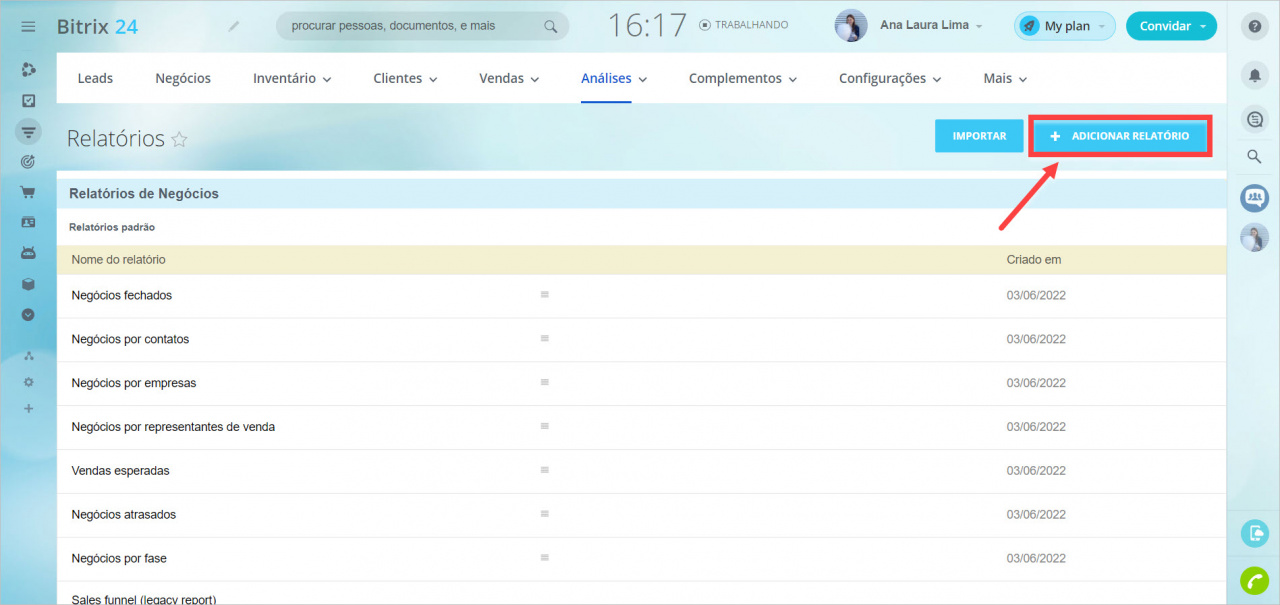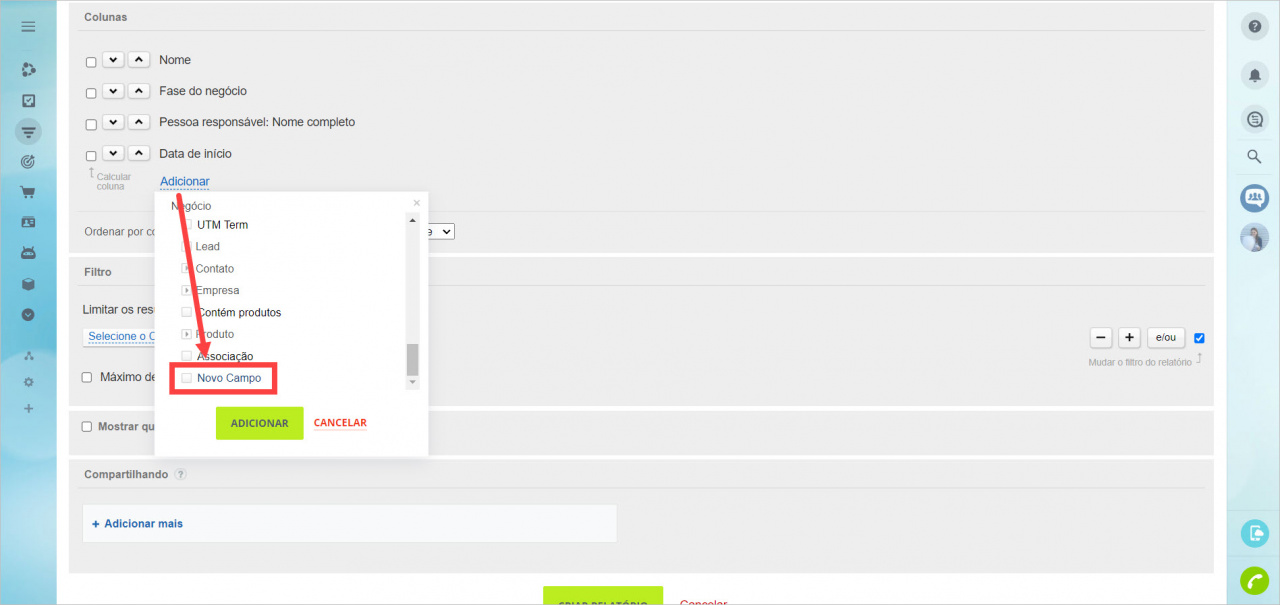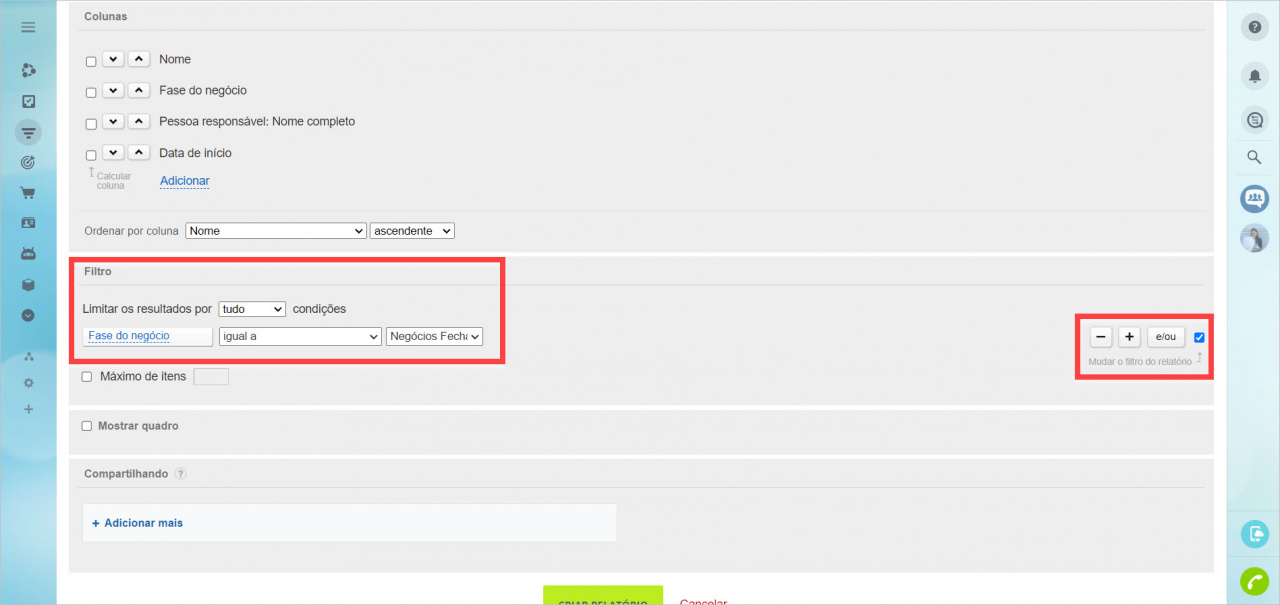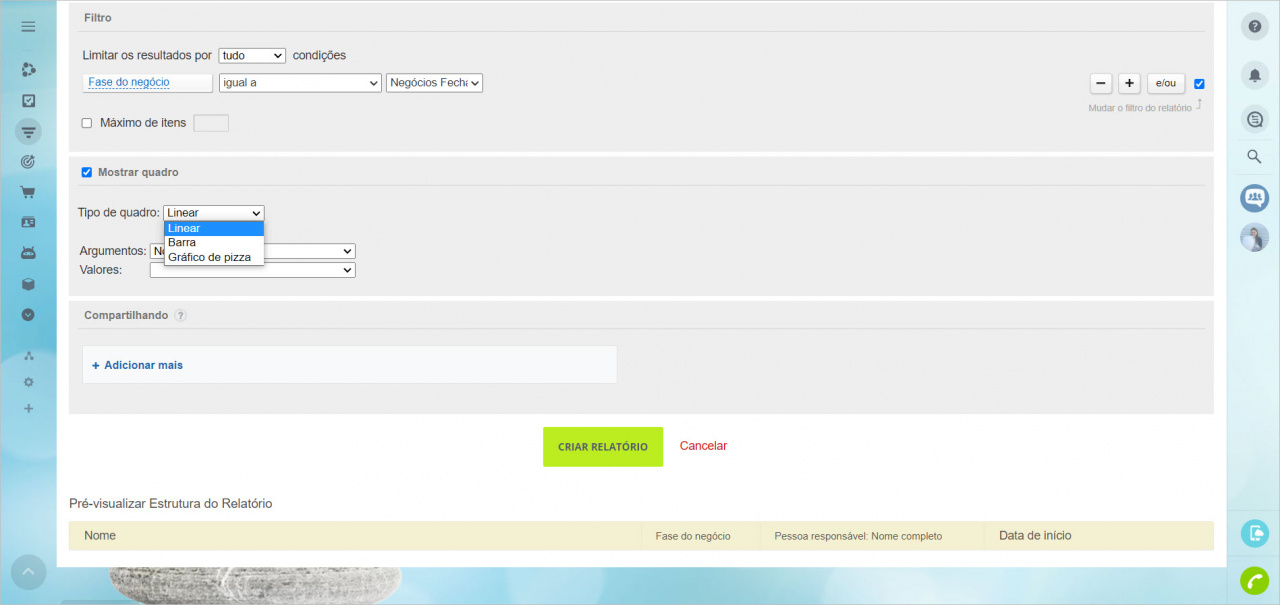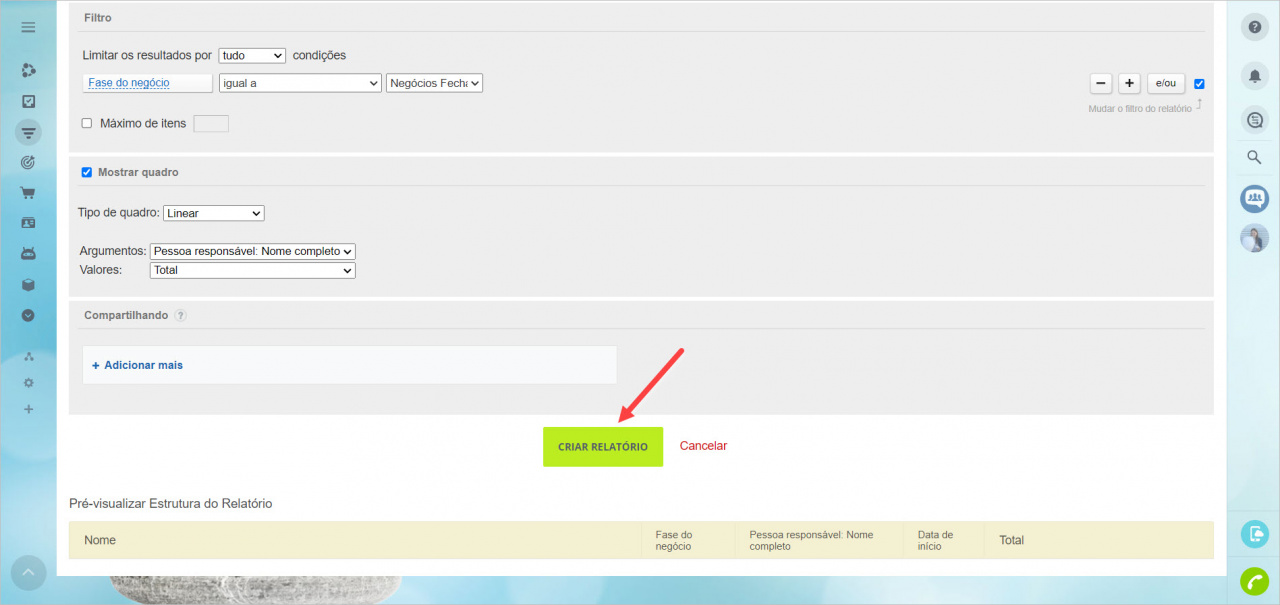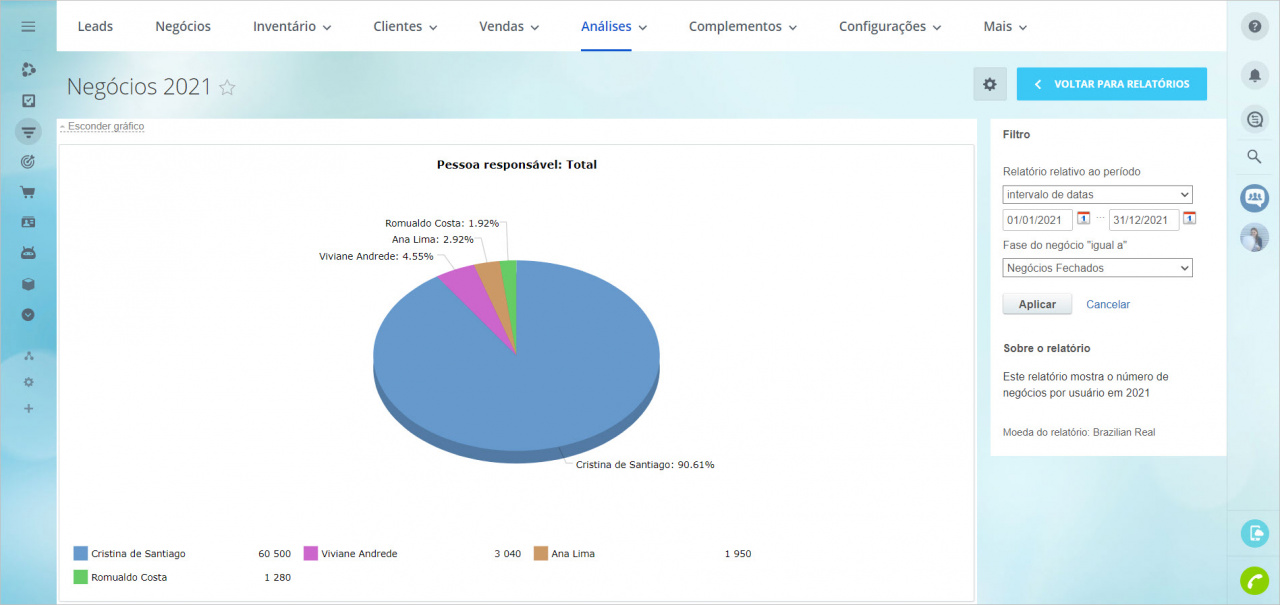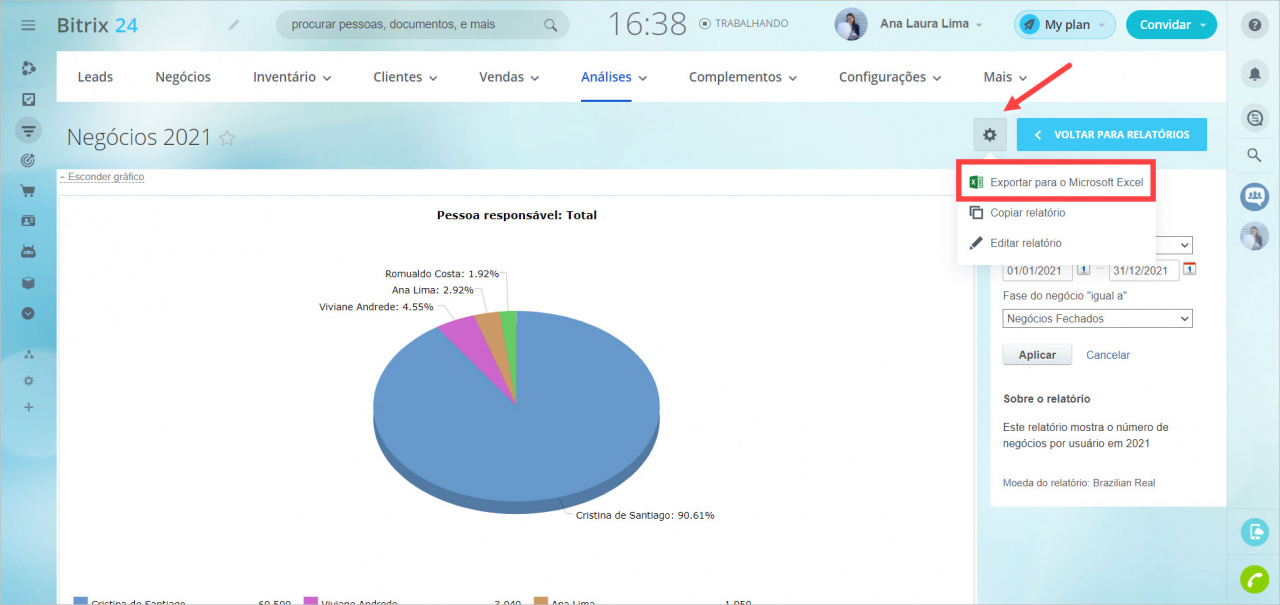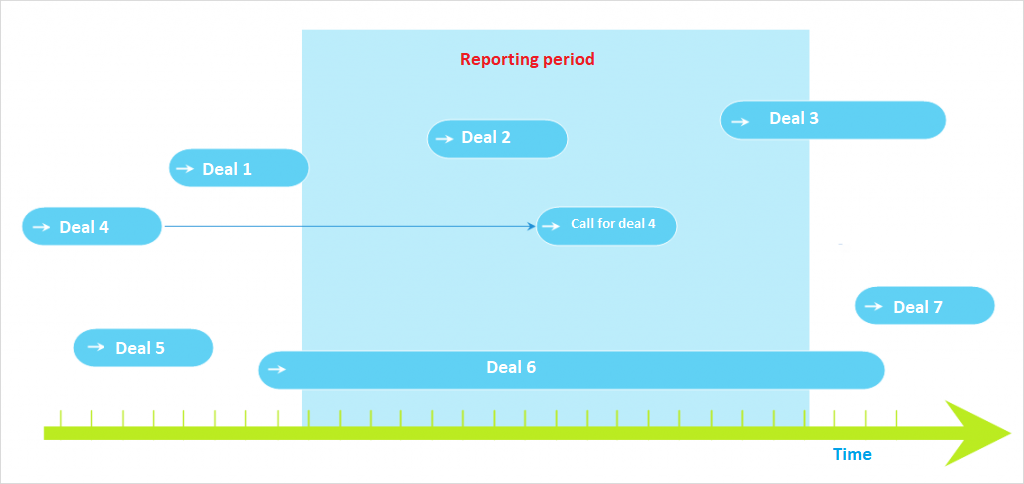Com a ajuda do designer de relatórios no CRM, os gerentes podem avaliar como a empresa está se desenvolvendo, quanto lucro os funcionários trouxeram e qual produto está sendo vendido com mais sucesso.
Como criar um relatório?
Para acessar os relatórios do CRM, vá para CRM > Análises > Análise em tempo real > Relatórios.
Você pode criar um relatório da lista de relatórios padrão. Para fazer isso, selecione o modelo desejado. Passar o mouse sobre o modelo exibirá informações mais detalhadas sobre o conteúdo do relatório.
Para criar um novo relatório, clique em Adicionar relatório.
Selecione o elemento de CRM para o qual você deseja criar o relatório. Atualmente, os relatórios estão disponíveis para negócios, leads, produtos, faturas e atividades.
Configuração do relatório
Insira o nome do relatório, adicione a descrição e escolha o período.
Em seguida, configure as colunas. Clique em Adicionar para adicionar mais colunas. Use as setas para reordenar as colunas e os ícones de lápis e X para editá-los ou excluí-los.
Adicionar campos personalizados às colunas do relatório
Para adicionar seus campos personalizados do tipo Série ou Lista, clique em Adicionar e role para baixo. Você encontrará seus campos abaixo da lista de colunas.
Adicione filtros se quiser limitar seus resultados de pesquisa.
"Fase do negócio" igual a "Negócios Fechados" para exibir apenas negócios bem-sucedidos.Se você deseja exibir os resultados do relatório em um gráfico ative a opção Mostrar quadro, pode escolher entre as opções de exibição de gráfico linear, barra ou pizza.
Quando as configurações estiverem concluídas, clique em Criar relatório.
O relatório poderia ficar assim:
Compartilhar o relatório com outros usuários
Período de relatório
Ou seja, o negócio será incluído no relatório se:
- Foi criado, fechado ou modificado neste intervalo de tempo.
- Foi fechado há muito tempo, mas havia alguma atividade relacionada a ele - chamada do cliente, e-mail, etc.
- O negócio estava sendo processado durante esse período, mas não foi fechado, isto é, na verdade estava em andamento.
No caso, todos os negócios serão incluídos no relatório, salvo os negócios 5 e 7.